Виндовс и многе апликације независних произвођача чувају подешавања у регистратору. Ако желите да уредите регистар, постоји неколико начина на које то можете да урадите. Ево како да уредите Виндовс регистратор из командне линије.
Пре него што почнемо, важно је да направите резервну копију регистра, као и свог рачунара, пре него што извршите било какве измене. Један погрешан потез може учинити ваш систем нестабилним или чак потпуно нефункционалним. Такође можете да креирате тачку за враћање система да бисте брзо вратили систем ако нешто крене наопако.
Сам Мицрософт јавно наводи да додавање, модификовање или брисање поткључева и вредности Виндовс регистратора треба да раде само напредни корисници, администратори и ИТ професионалци. Будите опрезни пре него што унесете промене.
Преглед садржаја
Уредите Виндовс регистар из командне линије
Постоји дуга листа редовних операција. Даћемо неколико примера како извршити основне операције. Ако вас занима пуна листа операција, свака синтакса и шта представљају параметри унутар сваке синтаксе, погледајте листу на дну чланка.
Када будете спремни да уређујете Виндовс регистар, отворите командну линију као администратор.
Отворите командну линију као администратор
Да бисте отворили командну линију као администратор, откуцајте „цмд“ у Виндовс траку за претрагу.

Затим кликните десним тастером миша на апликацију „Цомманд Промпт“ у резултатима претраге и изаберите „Покрени као администратор“ из менија.
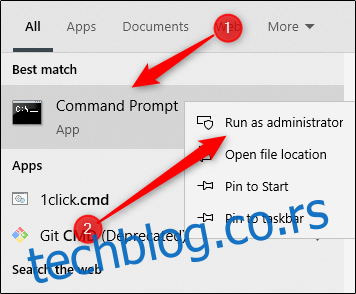
Командни редак ће се сада отворити у режиму администратора и можемо да почнемо да уређујемо Виндовс регистратор.
Научите типове операција
Касније ћемо дати пуну листу рег команди и сваку одговарајућу синтаксу. За сада можете добити листу типова операција, као и додатну помоћ за сваку операцију, из командне линије.
Да бисте добили листу операција, покрените ову команду:
REG /?
Појавиће се листа операција, као и повратни код за сваку команду.
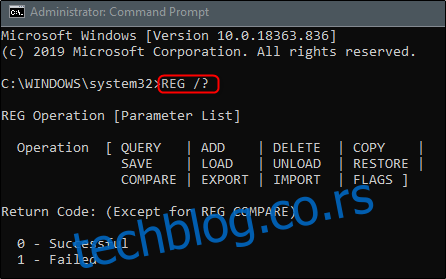
Ево листе операција и шта свака ради, као описује Мицрософт:
Додај: Додаје нови поткључ или унос у регистар.
Упоредите: Упоређује одређене поткључеве или уносе регистратора.
Копирај: Копира ставку регистратора на одређену локацију на локалном или удаљеном рачунару.
Избриши: Брише поткључ или уносе.
Извоз: Копира наведене поткључеве, уносе и вредности локалног рачунара у датотеку за пренос на друге сервере.
Увоз: Копира садржај датотеке која садржи извезене поткључеве регистратора, уносе и вредности у регистар локалног рачунара.
Учитавање: Уписује сачуване поткључеве и уносе у други поткључ у регистратору. Ово је намењено да се користи са привременим датотекама које се користе за решавање проблема или уређивање уноса у регистратору.
Упит: Враћа листу следећег нивоа поткључева и уноса који се налазе поред наведеног поткључа у регистру.
Враћање: Уписује сачуване поткључеве и уносе назад у регистар.
Сачувај: Чува копију одређених поткључева, уноса и вредности регистра у наведену датотеку.
Унлоад: Уклања део регистратора који је учитан помоћу операције РЕГ ЛОАД.
И, повратни кодови:
0: Успешно
1: Неуспешно
Да бисте добили помоћ за одређену операцију, додајте назив операције у средину претходне команде:
REG/?
Дакле, ако бих желео помоћ за операцију „Додај“, покренуо бих:
REG ADD /?
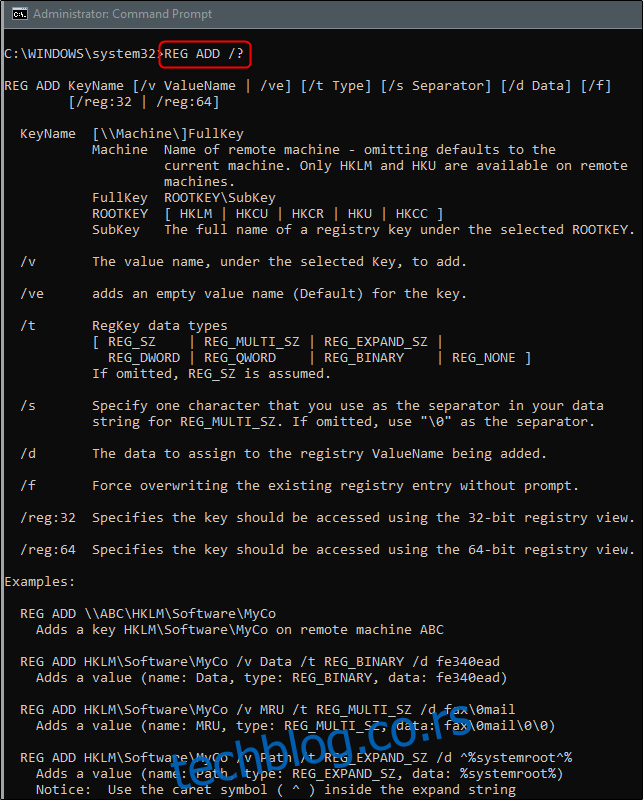
Као што видите, враћају се све информације које су вам потребне о наведеној операцији, укључујући синтаксу, параметре, па чак и неке примере.
Сада када знамо све што треба да знамо о РЕГ АДД-у, хајде да покушамо да га спроведемо у дело.
Додајте подкључ или унос у регистар
Прво, ево синтаксе за РЕГ АДД коју смо преузели коришћењем РЕГ АДД /? команда:
REG ADD[{/v ValueName | /ve}] [/t DataType] [/s Separator] [/d Data] [/f]
Тхе
Дакле, рецимо да желимо да додамо поткључ под називом вдзвдзСубкеи под ХКЕИ_ЛОЦАЛ_МАЦХИНЕСофтваре. Покренућемо следећу команду:
REG ADD HKLMSoftwarewdzwdzSubkey
Ако је операција успешно извршена, командна линија ће вас обавестити.
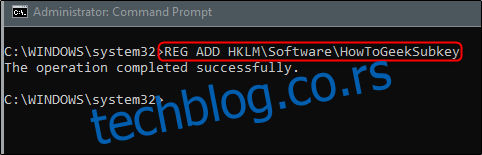
Ако желите још једном да проверите да ли је операција била успешна, можете сами да потражите помоћу уређивача регистра.
Отворите уређивач регистра тако што ћете откуцати „регедит“ у Виндовс траку за претрагу и изабрати апликацију Регистри Едитор.
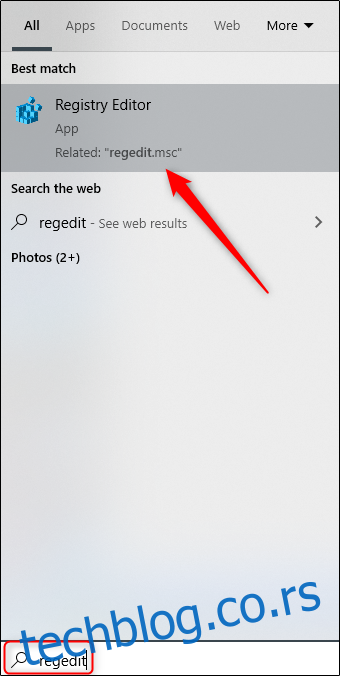
Идите до локације новододатог поткључа. У нашем случају: ХКЕИ_ЛОЦАЛ_МАЦХИНЕ > СОФТВАРЕ > вдзвдзСубкеи.
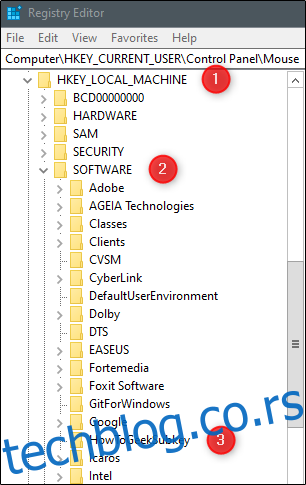
Сада када смо потврдили да је тамо, хајде да га избришемо.
Избришите поткључ или унос из регистра
Ево синтаксе за операцију РЕГ ДЕЛЕТЕ:
REG DELETE[{/v ValueName | /ve | /va}] [/f]
Параметри до којих нам је за сада стало су исти као и раније. То је,
Ако желимо да избришемо поткључ вдзвдзСубкеи са софтвера ХКЕИ_ЛОЦАЛ_МАЦХИНЕ који смо управо креирали, покренућемо ову команду:
REG DELETE HKLMSoftwarewdzwdzSubkey
Овог пута, бићете упитани да ли заиста желите да избришете поткључ. Унесите Да и притисните „Ентер“.
Опет, командна линија ће вас обавестити да ли је операција успешно извршена.
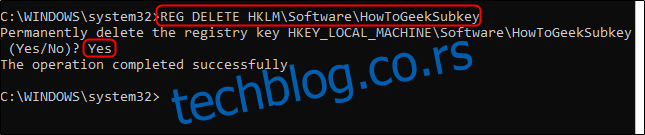
Можете унакрсно да проверите да ли је поткључ заиста избрисан из уређивача регистра. Идите до локације на којој је поткључ живео и погледајте да ли је уклоњен.
РЕГ операције, синтакса и описи параметара
Иако смо покрили само два једноставна примера, постоји листа РЕГ операција пристојне величине. Свака операција може имати потенцијално сложену синтаксу. Ради лакшег приступа, навешћемо све детаље обезбедио Мицрософт овде.
Операција и синтакса

